藍色調,給照片添加藍色增加層次感
時間:2024-03-08 07:31作者:下載吧人氣:37
最終效果

原圖

1、打開原圖素材大圖,按Ctrl + J 把背景圖層復制一層,選擇模糊工具把中間區域模糊處理,如下圖。

<圖1>
2、創建可選顏色調整圖層,對黃、綠、青進行調整,參數設置如圖2 - 4,效果如圖5。這一步把圖片中的黃綠色轉為橙黃色,青色轉為藍色。
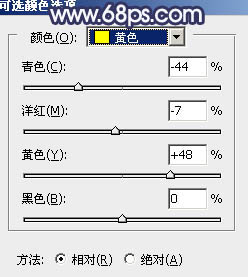
<圖2>
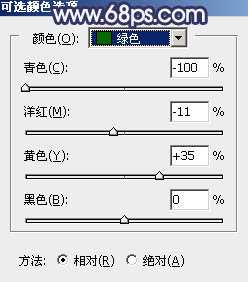
<圖3>
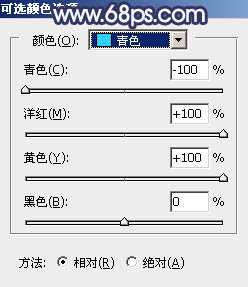
<圖4>

<圖5>
3、按Ctrl + J 把當前可選顏色調整圖層復制一層,效果如下圖。

<圖6>
4、創建可選顏色調整圖層,對黃色進行調整,參數設置如圖7,確定后把蒙版填充黑色,然后用透明度較低柔邊白色畫筆把中間區域涂出來,效果如圖8。這一步把中間區域黃色調淡一點。
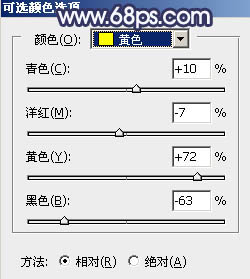
<圖7>

<圖8>
5、按Ctrl + Alt + 2 調出高光選區,按Ctrl + Shift + I 反選得到暗部選區,然后創建曲線調整圖層,對RGB,藍通道進行調整,參數設置如圖9,效果如圖10。這一步把圖片暗部調暗,并增加暗藍色。
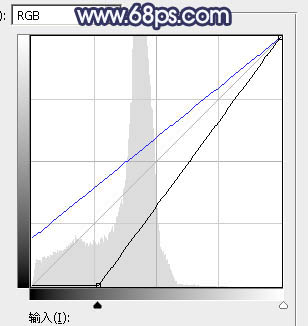
<圖9>

<圖10>
6、按Ctrl + J 把當前曲線調整圖層復制一層,并按Ctrl + Alt + G 創建剪切蒙版,效果如下圖。

<圖11>
7、創建色彩平衡調整圖層,對陰影、中間調、高光進行調整,參數設置如圖12 - 14,確定后創建剪切蒙版,效果如圖15。這一步同樣給圖片暗部增加藍色。
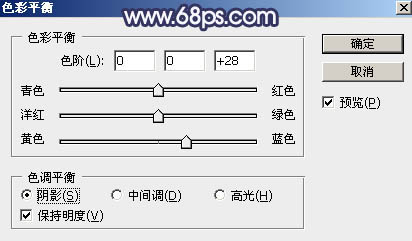
<圖12>
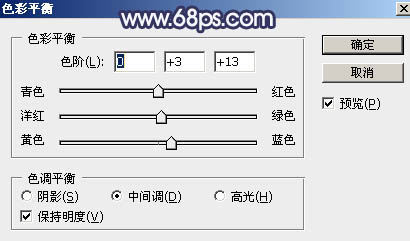
<圖13>
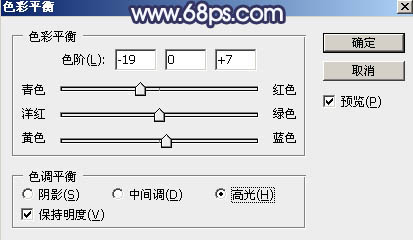
<圖14>

<圖15>
8、按Ctrl + Alt + 2 調出高光選區,然后創建曲線調整圖層,對綠色及藍色通道進行調整,參數設置如圖16,17,效果如圖18。這一步給圖片高光區域增加青藍色。
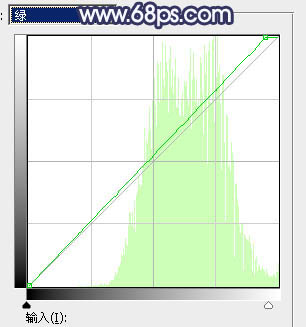
<圖16>
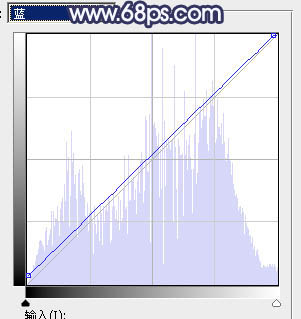
<圖17>

<圖18>
9、新建一個圖層,按字母鍵“D”把前,背景顏色恢復到默認的黑白,然后選擇菜單:濾鏡 > 渲染 > 云彩,確定后把混合模式改為“濾色”;按住Alt鍵添加圖層蒙版,用透明度較低的柔邊白色畫筆把右上角區域擦出來,如下圖。

<圖19>
10、按Ctrl + J 把當前云彩圖層復制一層,把蒙版填充黑色,然后用透明度較低的柔邊白色畫筆把右上角頂部區域涂出來,如下圖。

<圖20>
11、按Ctrl + J 把當前云彩圖層復制一層,把蒙版填充黑色,然后用透明度較低的柔邊白色畫筆把頂部區域涂亮一點,效果如下圖。這三部給圖片右側增加較淡的煙霧效果。

<圖21>
12、把背景圖層復制一層,按Ctrl + Shift + ] 置頂,用鋼筆工具把人物臉部及膚色部分摳出來,轉為選區后添加圖層蒙版,效果如下圖。

<圖22>
13、創建曲線調整圖層,對RGB,藍通道進行調整,參數設置如圖23,確定后把蒙版填充黑色,然后用柔邊白色畫筆把左側及底部區域涂暗一點,效果如圖24。這一步給圖片增加暗角。
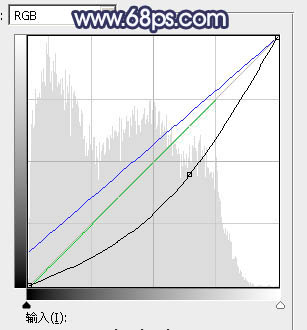
<圖23>

<圖24>
14、創建曲線調整圖層,把RGB通道壓暗一點,參數設置如圖25,確定后把蒙版填充黑色,然后用柔邊白色畫筆把人物背光區域涂暗一點,效果如圖26。
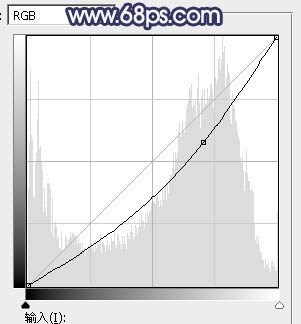
<圖25>

<圖26>
15、新建一個圖層,按Ctrl + Alt + Shift + E 蓋印圖層,用模糊工具把下圖選區部分模糊處理。

<圖27>
16、新建一個圖層,用橢圓選框工具拉出下圖所示的選區,羽化35個像素后填充暗藍色:#8A88A7,取消選區后把混合模式改為“濾色”,效果如下圖。這一步給圖片局部增加一點高光。

<圖28>
17、新建一個圖層,蓋印圖層,混合模式改為“濾色”,按住Alt鍵添加圖層蒙版,用透明度較低的柔邊白色畫筆把人物左側受光區域涂亮一點,效果如下圖。

<圖29>
18、按Ctrl + Alt + 2 調出高光選區,按Ctrl + Shift + I 反選得到暗部選區,然后創建曲線調整圖層,對RGB,藍通道進行調整,參數設置如圖30,效果如圖31。這一步把圖片暗部稍微壓暗一點。
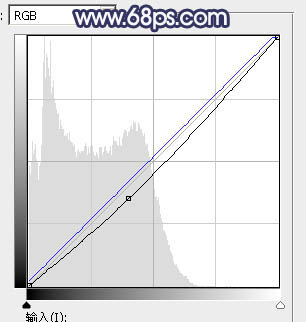
<圖30>

<圖31>
19、創建可選顏色調整圖層,對藍色進行調整,參數及效果如下圖。這一步微調圖片中冷色。
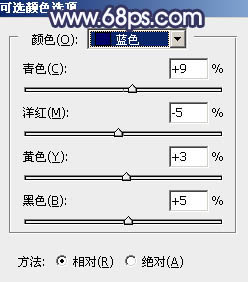
<圖32>

<圖33>
最后微調一下顏色,完成最終效果。


網友評論